
C4D教程:利用矩阵挤压制作创意抽象球体
对于球体我们可以利用功能来制作多种模型,组合功能的效果来达到我们心里的要求,最起码要在视觉上觉得美观协调。今天就来学习一下抽象球体的操作。
一、效果图

二、教程
1、
首先打开我们的C4D

2、
文件-新建
长按立方体,新建一个平面,将尺寸宽度和高度都改为2368
复制平面,得到平面1,旋转90度作为背景
长按立方体,新建一个球体,分段改为64
复制球体,得到球体1,半径改为115
长按运动图形,新建一个破碎,将球体1放到破碎下方
点击破碎,对象里,偏移碎片改为5,勾选反转和仅外壳,厚度改为6
分布里,点击分布,数量改为65
新建一个细分曲面,将破碎放到细分曲面下方

3、
长按立方体,新建一个球体,半径改为80,类型改为二十面体,分段改为24
按N-B打开光影着色(线条)
点击球体,按C键转为可编辑对象
点击面模式,按ctrl+A全选所有面,右键矩阵挤压,步数改为3,移动改为0、0、0;旋转改为0、0、0
向左或者右拉一下就行
按T键向内缩放95

4、
新建一个细分曲面1,将球体1放到细分曲面1下方
位置X改为0,Y改为304,Z改为-63
复制球体1,得到球体2,不要细分曲面
位置X改为-99,Y改为350,Z改为45
长按立方体,新建一个球体3,按照上一个步骤,最后向内扩展变成向外扩展
位置X改为0,Y改为274,Z改为72

5、
长按立方体,新建几个球体作为装饰
打开OC的实时查看窗口,OC设置里,核心改为路径追踪,最大采样改为256;摄像机成像里,伽马改为2.2,镜头改为Linear
点击OC对象,新建一个HDRI环境
在内容浏览器找一张HDR贴图,拖入环境标签中,将功率改为2.12,旋转X改为0.17

打开OC的实时查看窗口,OC设置里,核心改为路径追踪,最大采样改为256;摄像机成像里,伽马改为2.2,镜头改为Linear
点击OC对象,新建一个HDRI环境
在内容浏览器找一张HDR贴图,拖入环境标签中,将功率改为2.12,旋转X改为0.17
点击OC材质,新建一个光泽度材质,命名为地面
漫射里,颜色H改为0,S改为40,V改为95
索引里,索引改为2
点击OC材质,新建一个光泽度材质,命名为金属
漫射里,颜色H改为0,S改为40,V改为10
镜面里,颜色H改为47,S改为17,V改为100
粗糙度里,粗糙度改为0.2
索引里,索引改为1
点击OC材质,新建一个光泽度材质,命名为深色
漫射里,颜色H改为0,S改为53,V改为95
点击OC材质,新建一个光泽度材质,命名为浅色
漫射里,颜色H改为0,S改为42,V改为95
点击OC材质,新建一个透明度材质,命名为透明
点击OC材质,新建一个光泽度材质,命名为背景纹理
漫射里,颜色改为纯黑色
透明度里,纹理改为c4doctane-图像纹理,点击图像纹理,将准备好的贴图拖入文件里,强度改为3
点击UV变换,SX和SY都改为0.42
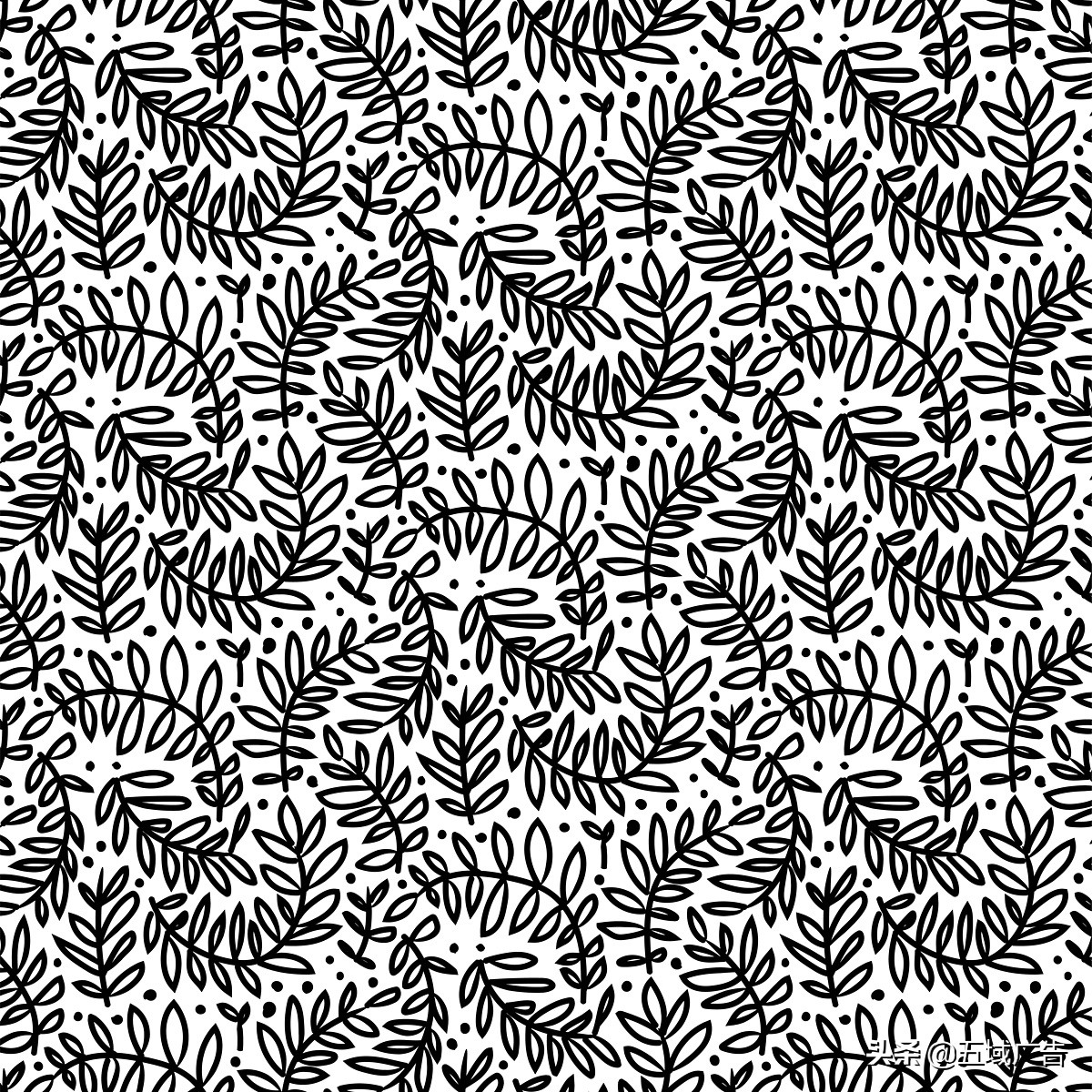
点击OC材质,新建一个光泽度材质,命名为背景
漫射里,颜色H改为0,S改为33,V改为95
OC渲染设置里,最大采样改为2000
关闭OC实时查看窗口,将渲染器改为OC渲染器
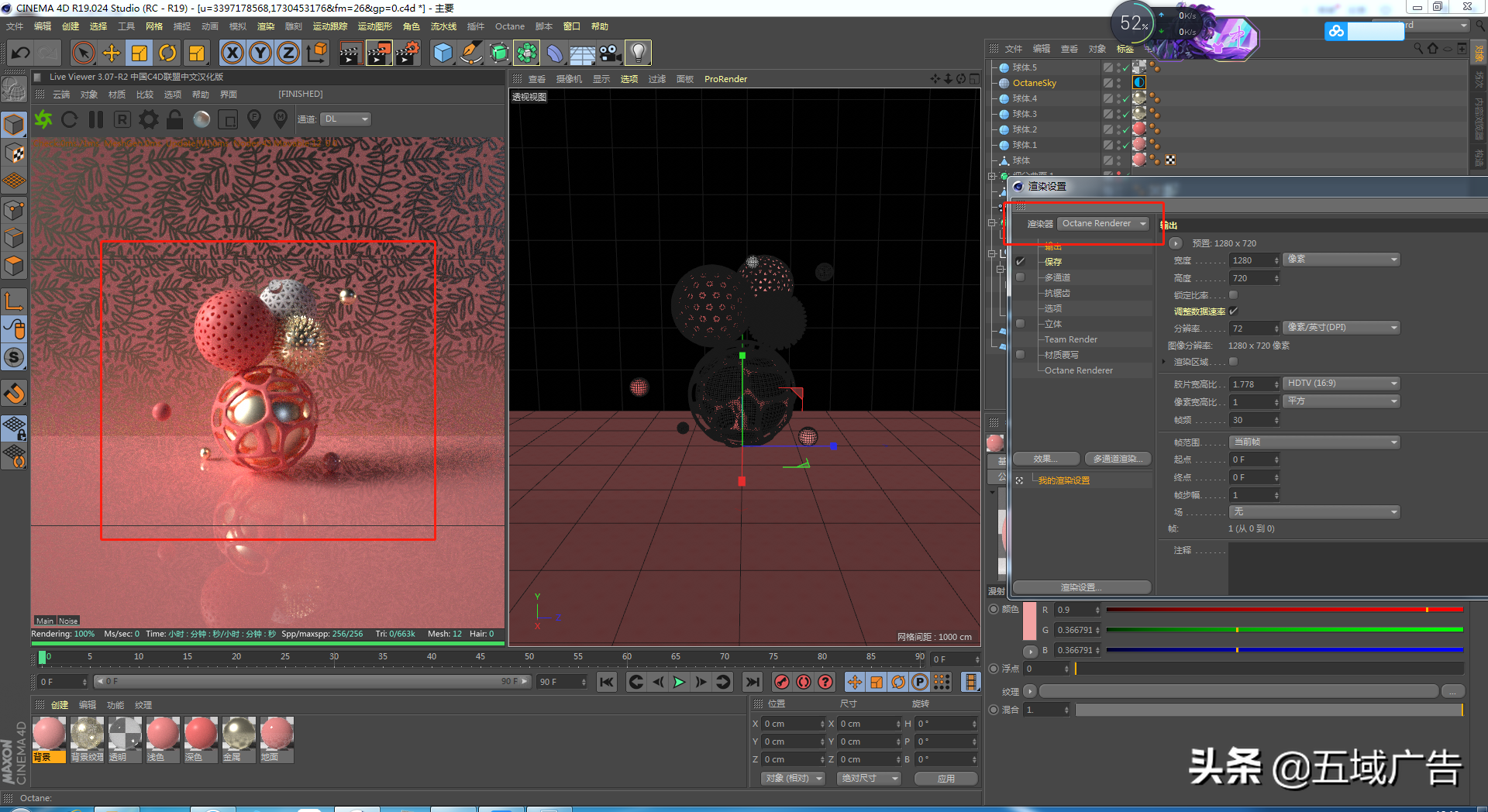
结语:今天新的知识点是矩阵挤压,这个可以让我们更加的精准调节面缩放的效果,比单独的挤压缩放的更加齐全。
以上就是今天的内容,关注疯狂的美工官网,每天分享不同设计教程!
【随机内容】
-
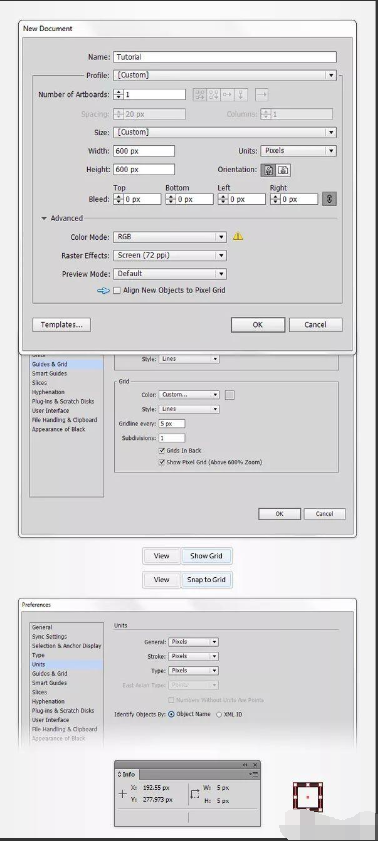 2022-08-06
2022-08-06
-

TikTok将于8月底关闭半闭环,切断外链意在电商业务发展?
2023-08-09 -
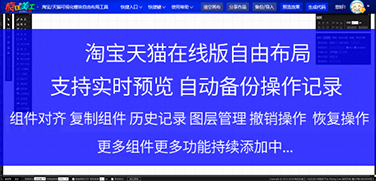
疯狂美工淘宝天猫在线版自由布局工具功能介绍及基本操作配置参数演示教程
2018-09-28 -
 2015-02-11
2015-02-11


